Η Microsoft έχει μια ρύθμιση για την ιεράρχηση των νέων λήψεων ενημέρωσης των Windows 10 και Windows 11 και άλλων διαδικασιών που πρέπει να γίνουν εύρος ζώνης μακριά από οτιδήποτε τρέχετε. Υπάρχει μια ρύθμιση στα Windows 11 την οποία μπορείτε να αλλάξετε για να διορθώσετε πόσο εύρος ζώνης μπορούν να πάρουν οι εφαρμογές και οι υπηρεσίες της Microsoft.
Η προεπιλεγμένη ρύθμιση είναι να επιτρέπει τις εφαρμογές της Microsoft ή τα Windows ή τις επεξεργασίες του απόλυτου εύρους ζώνης, που σημαίνει ότι ο υπολογιστής σας θα δώσει προτεραιότητα σε οποιαδήποτε εφαρμογή ή λήψη διεργασιών της Microsoft ή των Windows σε σχέση με οτιδήποτε προσπαθείτε να εκτελέσετε. Εάν χρησιμοποιείτε μια μετρημένη σύνδεση και έχετε περιορισμένη συνδεσιμότητα, αυτό μπορεί να οδηγήσει σε καταστροφή.
Εάν είστε διαχειριστής Windows Pro ή Enterprise, μπορείτε να κάνετε μια γρήγορη προσαρμογή μέσω του Επεξεργαστή Πολιτικής Ομάδας για να περιορίσετε το εύρος ζώνης που μπορούν να πάρουν τα Windows.
Γιατί δεν μπορώ να κάνω αναβάθμιση από Windows 10 σε Windows 11;
Εάν διαθέτετε τις εκδόσεις Pro, Enterprise ή Education των Windows 10 σε λειτουργία S, το Windows Update δεν θα προσφέρει τα Windows 11 επειδή η λειτουργία S δεν είναι διαθέσιμη σε αυτές τις εκδόσεις των Windows 11. Επομένως, εάν έχετε τις εκδόσεις Pro, Enterprise ή Education των Windows 10 σε λειτουργία S, θα πρέπει να απενεργοποιήσετε τη λειτουργία S για να κάνετε αναβάθμιση σε Windows 11.
Μπορούν τα Windows 10 και τα Windows 11 να εγκατασταθούν στον ίδιο υπολογιστή;
Είναι δυνατή η εγκατάσταση των Windows 10 και των Windows 11 στον ίδιο υπολογιστή; Τα Windows 11 είναι μαζί μας εδώ και δύο μήνες. Ωστόσο, δεν είναι λίγοι οι χρήστες που είτε επειδή το λειτουργικό σύστημα δεν είναι συμβατό με τους υπολογιστές τους, είτε επειδή δεν θέλουν να χάσουν λειτουργίες, αποφάσισαν να μην ενημερώσουν αυτή τη στιγμή.
gpedit.msc (Επεξεργαστής πολιτικής ομάδας)
Ακολουθεί μια γρήγορη προσαρμογή που μπορείτε να χρησιμοποιήσετε για να εξαλείψετε το δεσμευμένο εύρος ζώνης που επιτρέπεται για τις εφαρμογές και τις υπηρεσίες της Microsoft και των Windows.
1. Κάντε κλικ Αρχή ή Αναζήτηση ή Άνοιγμα Τρέξιμο (πλήκτρο Windows + R) και πληκτρολογήστε gpedit.msc.
2. Πλοηγηθείτε στη διαδρομή: Διαμόρφωση υπολογιστή > Πρότυπα διαχείρισης > Δίκτυο > Χρονοδιάγραμμα πακέτων QoS.
3.Διπλό κλικ Περιορίστε το εφεδρικό εύρος ζώνης.
4. Κάντε κλικ Ενεργοποιημένο για να ενεργοποιήσετε αυτήν τη δυνατότητα. Η προεπιλεγμένη επιλογή δίνει στο σύστημα των Windows πρόσβαση στο 80% του εύρους ζώνης σας για ενημερώσεις και οι διαδικασίες και οι εφαρμογές του έχουν προτεραιότητα έναντι των δικών σας. Μη διστάσετε να αλλάξετε την τιμή σε 0 αν θέλεις.
Αξίζει να γίνει αναβάθμιση σε Windows 11 τώρα;
Οι κριτικές των Windows 11 είναι αρκετά θετικές, συμπεριλαμβανομένης της δικής μας, επομένως αξίζει να ρίξουμε μια ματιά στη νεότερη έκδοση των Windows. Ωστόσο, έχετε μόνο 10 ημέρες για να κάνετε υποβάθμιση από Windows 11 σε Windows 10 μετά την ενημέρωση. Μετά από αυτό, θα πρέπει να κάνετε μια καθαρή εγκατάσταση (να διαγράψετε όλα τα δεδομένα σας) για να κάνετε υποβάθμιση.
Πώς να εγκαταστήσετε τα Windows 11 χωρίς κλειδί προϊόντος;
Βήμα 1. Συνδέστε το μέσο εγκατάστασης στη συσκευή που θέλετε να εγκαταστήσετε τα Windows 11 και ενεργοποιήστε το, μπείτε στο BIOS για να αλλάξετε τη σειρά εκκίνησης, επιλέξτε μια μονάδα USB ως μονάδα εκκίνησης. Στη συνέχεια, θα δείτε το παράθυρο “Ρύθμιση των Windows” στην οθόνη, ρυθμίστε τα και κάντε κλικ στο “Επόμενο”. Βήμα 3. Κάντε κλικ στο “Εγκατάσταση τώρα”. Βήμα 4. Επιλέξτε “Δεν έχω κλειδί προϊόντος”.
Πρέπει να πάρω Windows 10 ή Windows 11 για Windows 10;
Εάν θέλετε πραγματικά να δείτε πληροφορίες στο μενού Έναρξη με μια ματιά, τότε τα Windows 10 είναι τα καλύτερα. Όσον αφορά τη γραμμή εργασιών, η Microsoft έχει συμπτύξει το πλαίσιο αναζήτησης σε ένα εικονίδιο και αφαίρεσε επίσης τις λειτουργίες της Cortana στα Windows 11. Αν θέλετε την Cortana, θα πρέπει να κάνετε λήψη της εφαρμογής.
5. Κάντε κλικ Ισχύουν και Εντάξει για να αποθηκεύσετε τις αλλαγές σας.
Windows 11 Ενημέρωση ορίων εύρους ζώνης
Δείτε τι πρέπει να κάνετε για να εμποδίσετε τη Microsoft να κλέψει περισσότερο από το εύρος ζώνης σας. Καλά νέα για τους χρήστες των Windows 10, αυτά οι οδηγίες λειτουργούν και για εσάς.
1. Ανοίξτε Ρυθμίσεις (Πλήκτρο Windows + συντόμευση πληκτρολογίου I).
2. Πηγαίνετε στο Windows Update > Σύνθετες επιλογές >Βελτιστοποίηση παράδοσης > Προχωρημένες επιλογές.
3. Κάτω Λήψη ρυθμίσεων, κάντε κλικ για να επιλέξετε είτε “Απόλυτο εύρος ζώνης” ή “Ποσοστό μετρούμενου εύρους ζώνης” που σημειώνεται ότι θα μετρηθεί με την πηγή ενημέρωσης.
4.Μόλις ορίσετε μια επιλογή, ορίστε τις τιμές στο πόσο εύρος ζώνης θέλετε να χρησιμοποιούν τα Windows για τη λήψη ενημερώσεων στο σε πρώτο πλάνο και Ιστορικό στον υπολογιστή σας.
Μπορώ να κάνω υποβάθμιση από Windows 11 σε Windows 10;
Γεια, είμαι ο Van. Θα χαρώ να σας βοηθήσω σήμερα. Ναι, μπορείτε να κάνετε υποβάθμιση από τα Windows 11 σε Windows 10. Ωστόσο, για να ενεργοποιήσετε τα Windows 10, ελέγξτε εάν το αρχικό κλειδί άδειας χρήσης που χρησιμοποιήθηκε για την ενεργοποίηση των Windows 11 είναι Windows 10. Για επαλήθευση, κάντε λήψη της εφαρμογής Showkeyplus από το κατάστημα της Microsoft. Αυτή η εφαρμογή θα εμφανίσει το κλειδί άδειας χρήσης που είναι εγκατεστημένο στον υπολογιστή.
Πώς μπορώ να εγκαταστήσω τα προγράμματα οδήγησης των Windows 10;
Η εγκατάσταση των Windows 10 θα πρέπει να εγκαταστήσει αυτόματα προγράμματα οδήγησης, μετά την εγκατάσταση, ελέγξτε τη Διαχείριση Συσκευών για οποιαδήποτε συσκευή με κίτρινο θαυμαστικό και εάν υπάρχουν, μπορείτε να κάνετε λήψη των προγραμμάτων οδήγησης από τη σελίδα υποστήριξης του φορητού υπολογιστή σας στον ιστότοπο του κατασκευαστή. Δύναμη στον προγραμματιστή! Ήταν αυτή η απάντηση χρήσιμη;
Πώς μπορώ να εγκαταστήσω τα Windows 11 χρησιμοποιώντας τον βοηθό εγκατάστασης;
Σας συνιστούμε να περιμένετε έως ότου προσφερθεί στη συσκευή σας η αναβάθμιση σε Windows 11 προτού χρησιμοποιήσετε το Installation Assistant. Όταν είστε έτοιμοι, μπορείτε να το βρείτε στη σελίδα λήψης λογισμικού των Windows 11. Στη σελίδα λήψης λογισμικού των Windows 11, επιλέξτε Δημιουργία εργαλείου τώρα και ακολουθήστε τις οδηγίες για να εγκαταστήσετε τα Windows 11.
Δεν χρειάζεται να κάνετε επανεκκίνηση του υπολογιστή σας για να τεθούν σε ισχύ οι αλλαγές, κλείστε Ρυθμίσεις όταν τελειώσεις. Οι χρήστες των Windows Home δεν είναι τυχεροί, εκτός εάν θέλουν να κάνουν μια επεξεργασία μητρώου.
Τώρα, οι εφαρμογές και οι λήψεις σας θα έχουν προτεραιότητα έναντι οποιασδήποτε εισερχόμενης ενημέρωσης των Windows 10 ή των Windows 11.
Τι κάνετε για να περιορίσετε το εύρος ζώνης που χρησιμοποιούν τα Windows; Ενημερώστε μας στα σχόλια!

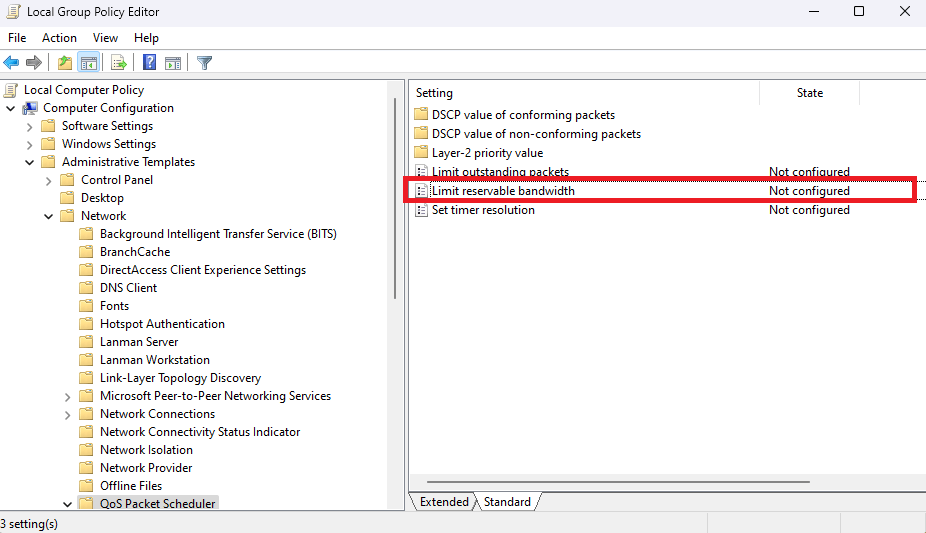
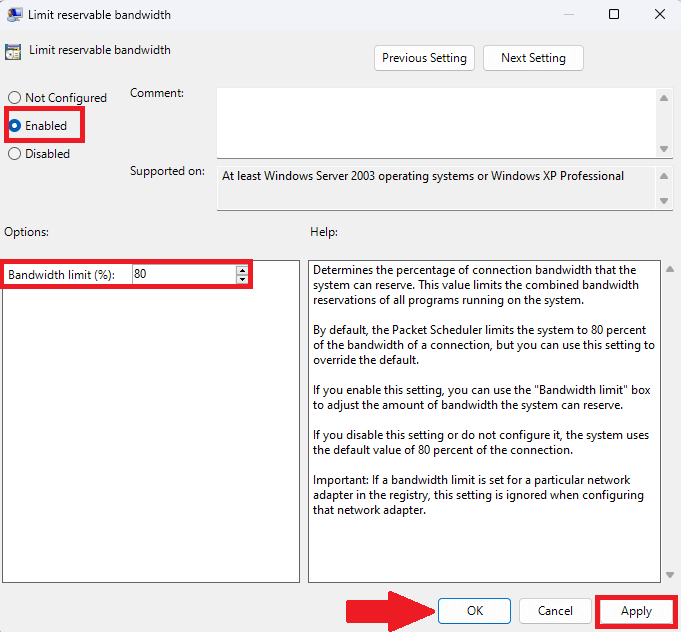
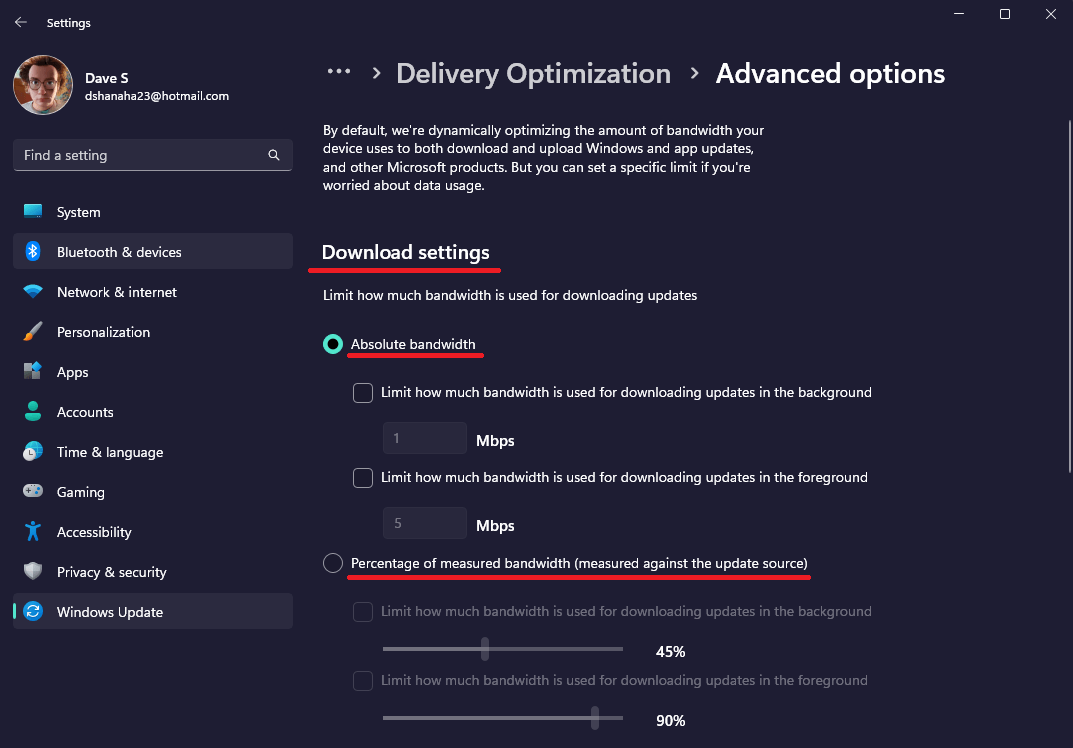
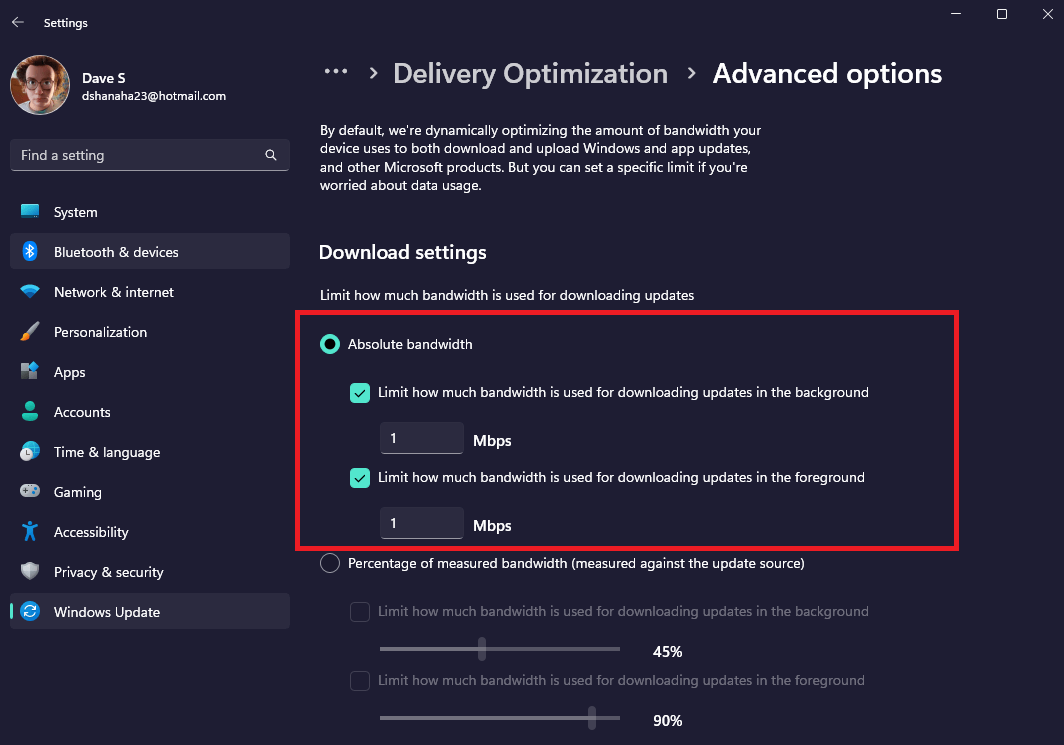



-on-windows-11-and-the-web.jpg)